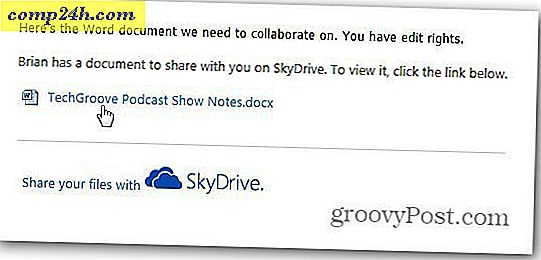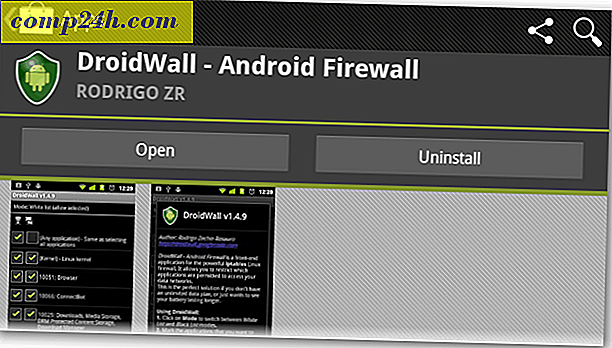Ta en ScreenShot eller Screen Capture i Windows XP
 I motsetning til Windows Vista har Windows XP ikke et flott skjermsparingsverktøy. I så fall er det fortsatt mulig å ta skjermbilder, skjermopptak eller skjermspor i Windows XP; det er bare ikke så lett eller sexy.
I motsetning til Windows Vista har Windows XP ikke et flott skjermsparingsverktøy. I så fall er det fortsatt mulig å ta skjermbilder, skjermopptak eller skjermspor i Windows XP; det er bare ikke så lett eller sexy.
Ved å bruke prosessen nedenfor, viser jeg noen få måter å fange nesten hvilket som helst bilde du ser på skjermen, enten du vil snipe hele skjermen eller bare et enkelt vindu. Windows XP er alt du trenger, det er ikke behov for ekstra verktøy eller programmer (men i neste artikkel vil jeg demonstrere prosessen fra noen av mine favoritt skjermbilder / skjæringsverktøy. Noen gratis, noen ikke gratis).
1. Det første trinnet er å vite hva det er som du vil fange, i så fall, la oss fange vår Solitaire-poengsum.

Nå som du har et bilde av noe på skjermen du vil lagre, finn tastaturknappen merket Utskriftsskjerm (også noen ganger kalt Prnt Scrn. ) Se etter denne knappen øverst til høyre på tastaturet.
2. Trykk på Print Screen, og datamaskinen din vil lagre en bildekopi av hele skjermen til det som kalles utklippstavlen. *

2.a - Hvis du IKKE vil fange fullskjermbildet, velg vinduet du vil fange og hold nede ALT- tasten samtidig som du trykker på Utskriftsskjerm- knappen. Denne handlingen vil bare fange det valgte vinduet.
* Med mindre du har et tilpasset program installert, vil utklippstavlen bare holde ett kopiert element om gangen.
Den neste tingen å gjøre er å lagre bildet på harddisken din. Den vanligste og enkleste måten å gjøre dette på, er å bruke MSpaint. * Vanligvis er det en snarvei i startmenyen som heter "Paint", og ved å klikke på den, åpnes programmet. På den annen side, en sikker måte å gjøre dette på er å følge trinn # 3
3. Klikk på Start, og klikk deretter Kjør. Når kjørevinduet er åpent, skriv mspaint i den åpne tekstboksen.

* Det er mange andre programmer som er i stand til denne handlingen, men de må kjøpes og installeres separat (Microsoft Outlook, Microsoft Word, etc ...). MSpaint er inkludert og installert med Windows gratis.
4. Klikk Rediger i menyfanen, og klikk deretter Lim inn
Tastatur TIP: Du kan også bruke en hurtigtast ved å trykke på Ctrl-tasten og samtidig trykke på V-tasten på tastaturet for å lime bildet inn i MSPaint

5. C lick filmenyen, og klikk deretter Lagre .

6. Velg et filnavn og filtype, ( jeg anbefaler på det sterkeste å velge .jpeg / .jpg for filstørrelsesformål) og C Lick Save
TIPS: I dette eksemplet klikket jeg på skrivebordsikonet for å lagre filen til et kjent sted på datamaskinen min. Du kan imidlertid velge å lagre filen hvor som helst du ønsker.

Ferdig! Du har nå et Groovy Screen Snip, eller Screen Shot lagret på datamaskinen din!
Tags: klient, windows xp, skjermbilde